Win8.1系统安装QQ空间的方法(图文)
更新日期:2024-03-21 08:59:50
来源:网友投稿
手机扫码继续观看

大家喜欢在QQ空间上书写日志、写说说,上传用户个人的图片等,虽然登录QQ可以直接打开QQ空间,但是在没登录QQ的前提下是需要安装QQ空间,不然没办法进行操作,那么在win8.1系统上如何安装QQ空间呢?今天小编给大家带来Win8.1系统安装QQ空间的方法。
推荐:雨林木风win8.1系统下载
具体方法如下:
1、点击Win图标或者按Win键。打开应用商店;
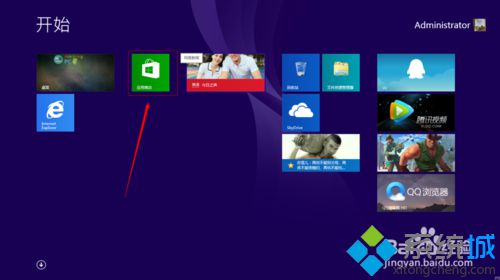
2、搜索栏输入QQ空间,点击QQ空间;

3、点击安装;
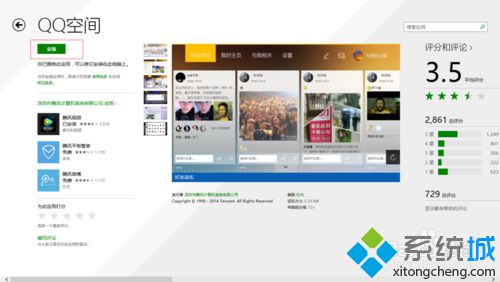
4、右上角会出现 正在安装QQ空间;
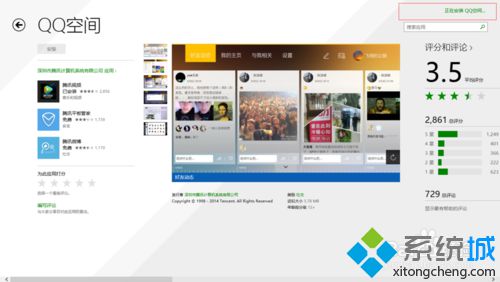
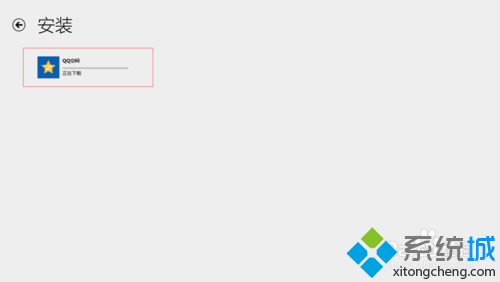
5、等待QQ空间安装完成吧!就可以打开啦。
关于Win8.1系统安装QQ空间的方法分享到这里了,简单几个步骤操作之后,QQ空间就安装成功了,想知道更多教程内容欢迎关注系统!
该文章是否有帮助到您?
常见问题
- monterey12.1正式版无法检测更新详情0次
- zui13更新计划详细介绍0次
- 优麒麟u盘安装详细教程0次
- 优麒麟和银河麒麟区别详细介绍0次
- monterey屏幕镜像使用教程0次
- monterey关闭sip教程0次
- 优麒麟操作系统详细评测0次
- monterey支持多设备互动吗详情0次
- 优麒麟中文设置教程0次
- monterey和bigsur区别详细介绍0次
系统下载排行
周
月
其他人正在下载
更多
安卓下载
更多
手机上观看
![]() 扫码手机上观看
扫码手机上观看
下一个:
U盘重装视频












